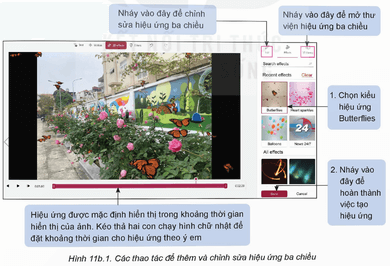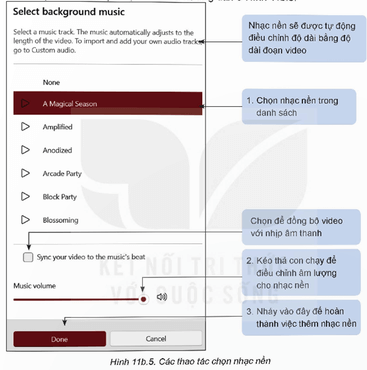Giải Tin học 9 Bài 11b (Kết nối tri thức): Thực hành: Dựng video theo kịch bản
Với giải bài tập Tin học 9 Bài 11b: Thực hành: Dựng video theo kịch bản sách Kết nối tri thức hay nhất, chi tiết giúp học sinh dễ dàng làm bài tập Tin học 9 Bài 11b.
Giải Tin học 9 Bài 11b: Thực hành: Dựng video theo kịch bản
Nhiệm vụ 1 trang 65 Tin học 9: Thêm hiệu ứng ba chiều vào video
Trả lời:
Hướng dẫn
Phần mềm Video Editor cung cấp một số hiệu ứng ba chiều (3D effects) để em có thể thêm vào video, làm cho video thêm ấn tượng và thú vị. Ví dụ, với ảnh chụp vươn hoa hồng trong dự án Trường học xanh, em có thể thêm vào ảnh một đàn bướm bay. Cách thực hiện như sau:
- Chọn ảnh vườn hồng trong bàn dựng, chọn Một cửa sở mới mở ra cho phép em thực hiện một số thao tác để thêm hiệu ứng ba chiều. Em thực hiện theo các hướng dẫn ở Hình 11b.1.
Nhiệm vụ 2 trang 66 Tin học 9: Thêm bộ lọc vào video
Trả lời:
Bộ lọc (trong lĩnh vực quay phim, chụp ảnh) là những thiết bị được gắn thêm vào ống kính máy ảnh, máy quay để thu được những hiệu ứng cụ thể cho ảnh như: giảm độ lóa, tạo tông màu ảnh ấm hơn hoặc lạnh hơn, tăng cường màu sắc,.. Phần mềm Video Editor cung cấp một số bộ lọc (Fillters) để em có thể thêm vào ảnh, video trong bàn dựng. Ví dụ với ảnh chụp bông hoa hồng trong dự án Trường học xanh, em có thể sử dụng bộ lọc để thay đổi gam màu theo ý thích. Cách thực hiện như sau:
- Chọn ảnh bông hoa hồng trong bàn dựng, chọn . Một cứa sổ mới mở ra cho phép em thực hiện một số thao tác để thêm bộ lọc. Em thực hiện theo các hướng dẫn ở Hình 11b.3.
- Em có thể tham khảo kết quả khi áp dụng một số bộ lọc trong Hình 11b,4
Nhiệm vụ 3 trang 67 Tin học 9: Thêm nhạc nền có sẵn trong phần mềm vào video
Trả lời:
Hướng dẫn
- Nháy chuột chọn ở phía trên, bên phải của giao diện phần mềm. Cửa sổ Select background music mở ra cho phép em thực hiện một số thao tác để thêm nhạc nền. Em thực hiện theo các hướng dẫn ở Hình 11b.5.
Nhiệm vụ 4 trang 67 Tin học 9: Thêm phụ đề vào video
Trả lời:
Hướng dẫn
Theo kịch bản, em cần thêm phụ đề là tên dự án đầu mỗi đoạn video giới thiệu sản phẩm. Việc tạo phụ đề tương tự như việc thêm nội dung tiêu đề video mà em đã thực hiện ở Bài 10b. Em thực hiện như sau:
- Chọn đoạn video quay cuốn sổ lưu niệm, chọn rồi định dạng cho phụ đề như hướng dẫn trong Hình 11b.6
Luyện tập
Luyện tập 1 trang 68 Tin học 9: Em hãy thêm hiệu ứng ba chiều Heart Sparkies vào hình ảnh buổi ra mắt CLB Tin học như Hình 11b.7
Trả lời:
Chọn ảnh và chọn Một cứa sổ mới mở ra em thực hiện một số thao tác để chọn kiểu hiệu ứng 3 chiều.
Luyện tập 2 trang 68 Tin học 9: Em hãy thêm các bộ lọc trong Hình 11b.4 cho các hình ảnh trong video.
Trả lời:
Chọn ảnh, chọn . Một cứa sổ mới mở ra em thực hiện một số thao tác để thêm bộ lọc.
Luyện tập 3 trang 68 Tin học 9: Em hãy thêm hai dòng phụ đề Dự án Trường học xanh và Dự án Thành lập CLB Tin học vào đầu hai đoạn video tương ứng giới thiệu hai dự án.
Trả lời:
Nháy chuột chọn ở phía trên
Nháy chuột chọn để nhập nội dung tiêu đề
Vận dụng
Vận dụng trang 68 Tin học 9: Em hãy thực hiện các nhiệm vụ tương tự trong phần Thực hành với dự án MyVideo.
Trả lời:
- Chọn khung hình của đoạn video trong bàn dựng, chọn ![]() ở góc trên, bên phải màn hình. Một cửa sổ mới mở ra cho phép em thực hiện một số thao tác để thêm âm thanh từ tệp vào video.
ở góc trên, bên phải màn hình. Một cửa sổ mới mở ra cho phép em thực hiện một số thao tác để thêm âm thanh từ tệp vào video.
- Nháy chuột chọn ![]() . Cửa sổ Open được hiển thị em chọn tệp âm thanh và thay đổi âm lượng.
. Cửa sổ Open được hiển thị em chọn tệp âm thanh và thay đổi âm lượng.
...
Xem thêm các chương trình khác:
- Soạn văn 9 Kết nối tri thức (hay nhất)
- Văn mẫu 9 - Kết nối tri thức
- Tóm tắt tác phẩm Ngữ văn 9 – Kết nối tri thức
- Tác giả tác phẩm Ngữ văn 9 - Kết nối tri thức
- Bố cục tác phẩm Ngữ văn 9 – Kết nối tri thức
- Nội dung chính tác phẩm Ngữ văn 9 – Kết nối tri thức
- Soạn văn 9 Kết nối tri thức (ngắn nhất)
- Giải sgk Toán 9 – Kết nối tri thức
- Lý thuyết Toán 9 – Kết nối tri thức
- Giải sbt Toán 9 – Kết nối tri thức
- Bài tập Tiếng Anh 9 Global success theo Unit có đáp án
- Giải sgk Tiếng Anh 9 - Global success
- Trọn bộ Từ vựng Tiếng Anh 9 Global success đầy đủ nhất
- Trọn bộ Ngữ pháp Tiếng Anh 9 Global success đầy đủ nhất
- Giải sbt Tiếng Anh 9 – Global Success
- Giải sgk Khoa học tự nhiên 9 – Kết nối tri thức
- Lý thuyết Khoa học tự nhiên 9 – Kết nối tri thức
- Giải sbt Khoa học tự nhiên 9 – Kết nối tri thức
- Giải sgk Lịch sử 9 – Kết nối tri thức
- Giải sbt Lịch sử 9 – Kết nối tri thức
- Giải sgk Địa lí 9 – Kết nối tri thức
- Giải sbt Địa lí 9 – Kết nối tri thức
- Giải sgk Công nghệ 9 – Kết nối tri thức
- Giải sgk Giáo dục công dân 9 – Kết nối tri thức
- Giải sbt Giáo dục công dân 9 – Kết nối tri thức
- Giải sgk Hoạt động trải nghiệm 9 – Kết nối tri thức